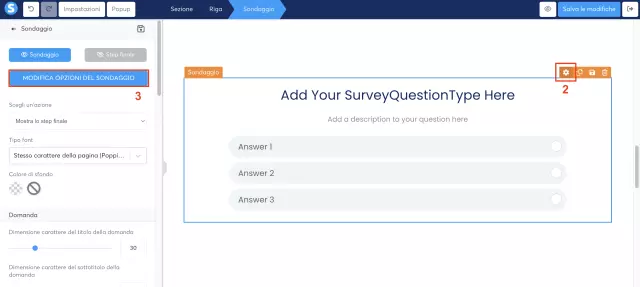Photoshop программасында веб-сайттын шаблонун түзүү өтө деле кыйын эмес. Шаблонго менюларды, издөө формаларын, графиканы, мисалы, айрым тексттерди камтыйт. Сайт өзү буга чейин анын негизинде программаланат.

Нускамалар
1 кадам
Фотошопто сайт шаблонуңузду калыптандырууну 1020 - 1020 сүрөт өлчөмүндөгү жаңы документ түзүп баштаңыз. Фонду ак кыл. Алдыңкы планды # c5e0dd кылып, фон түсүн # ece5cf кылып коюңуз.
2-кадам
Градиент куралын алып, анын орнотуулар панелинен биринчи толтуруу түрүн тандаңыз. Ак талаа аркылуу градиент сызыгын жогору жактан ылдый сүйрөңүз.
3-кадам
Текст инструментин алып, жогорку оң бурчка сайтыныздын аталышын жазыңыз, ал издөө формасына дал келиши үчүн, ал жогорку сол бурчта жайгашкан. Ариптин өлчөмүн коюңуз, мисалы, 12.
4-кадам
Издөө формасын түзүү үчүн, Тик бурчтук куралын тандап, жогорку оң бурчуна ак түстөгү төрт бурчтукту тартыңыз. Төмөнкү катмардын орнотууларын колдонуңуз: Ички Көлөкө - Аралаштыруу режими - Көбөйтүү, Түс - # a2b7b1, тунуктук - 43, бурч - 90, аралык - 0, муунтуу - 0, көлөм - 10.
5-кадам
Ушул форманын ичине Текст куралын колдонуп, жумшак текст жасаңыз.
6-кадам
Тегерек бурчтук куралын тандап, анын оң чек арасына издөө формасынын ичине кнопка жасаңыз. Төмөнкү катмар стилдерин колдонуңуз: Gradient Overlay - Blend Mode - Normal, Opacity - 100, Gradient from dark to light (түстөр # 754f39дан # a1704f чейин), Style - Сызыктуу, Бурч - 90, Scale - 59.
7-кадам
Ушул баскычка Текст куралын колдонуп "барыңыз" же ушул сыяктуу нерселерди жазыңыз.
8-кадам
Багыттоону түзүү үчүн, тегеректелген тик бурчтук куралын алып, аталышынын жана издөө формасынын астына узун тик бурчтукту тартыңыз. Төмөнкү катмар стилдерин колдонуңуз: Gradient Overlay - Blend Mode - Normal, Opacity - 100, Gradient from dark to light (түстөр # 76503e ден # a46ecd), Style - Сызыктуу, Бурч - 90, Масштаб - 59; Инсульт структурасы - 1, абалы - ичи, аралаштыруу режими - нормалдуу, тунук эмес - 100, толтуруу түрү - түс, түстүү # 9F6038.
9-кадам
Тегерек бурчтук куралын алып, навигация тилкесинин сол жагына кичинекей тик бурчтукту тартыңыз. Төмөнкү катмар стилдерин колдонуңуз: Ички көлөкө - аралаштыруу режими - көбөйтүү, тунуктук - 75, бурч - 90, аралык - 1, муунтуу - 0, көлөм - 8; Градиенттин үстүнкү катмар - аралаштыруу режими - нормалдуу, тунук эмес - 100, градиент караңгыдан ачыкка чейин (түстөр # 76503c ден # a46e4d чейин), стиль - сызыктуу, бурч - 90, масштаб - 59; Инсульт - Түзүлүш - 1, Позиция - Ичинде, Аралашуу режими - Нормалдуу, тунук эмес - 100, Толтуруу түрү - Түс, Түс # 8f6347.
10-кадам
Багыттоо тилкесине энбелгилерди кошуңуз.